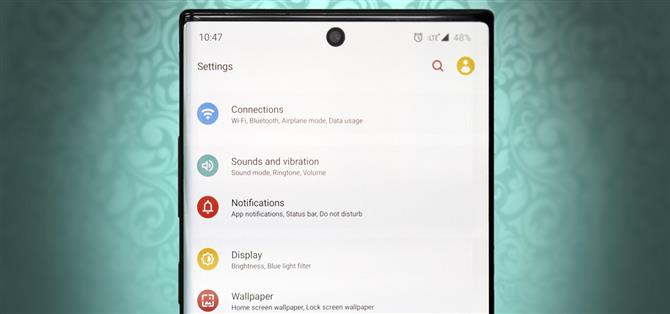Samsungs aksje Galaxy Themes-system overlater mye å være ønsket med sine restriktive og dyre temapakker. Tilbake på dagen var gullstandarden for Android-tema CyanogenMod Theme Engine. Og mens det ikke lenger eksisterer, har en arvtaker dukket opp for å fylle tomrommet.
Hex Installer bruker underlagslignende temaer med en app. Det fungerer med alle One UI-versjoner, så Samsung smarttelefoner så gamle som Galaxy S8 kan dra nytte av det.
Med Hex Installer kan du endre utseendet på Samsung-enheten på måter som det tidligere bare var mulig med root. Det krever ikke engang ADB-kommandoer – all denne kraften er mulig via standardapper. Enten du foretrekker TouchWiz-utseendet eller vil ha et mer lager Android-design, har Hex Installer deg dekket og mer.
Krav
- Samsung-telefon som kjører Android 9 (One UI 1.0) eller høyere
Trinn 1: Installer Hex Installer
Hex Installer-appen finner du i Play Store. Den offisielle prisen er $ 1,99, men i skrivende stund kjører utvikleren et salg på 50%. Ikke la statusen for tidlig tilgang bekymre deg. Under testingen fant vi ut at den var stabil uten lite eller ingen problemer.
- Play Store-lenke: Hex Installer ($ 1,99)

Trinn 2: Bruk standardtemaet
Hex Installer fungerer ved å endre temaer som er tilgjengelige i Galaxy-temaer. Hvis dette er første gang du bruker appen, må du først bruke standardtemaet.
Åpne Innstillinger og velg «Temaer.» Åpne hamburgermenyen øverst til venstre og velg «Mine ting.» Forsikre deg om at du ser et hvitt merke av «Standard». Hvis ikke, velg den for å velge «Bruk».


Trinn 3: Tilpass temaet ditt
Åpne Hex Installer og følg instruksjonene på skjermen, inkludert å gi de nødvendige tillatelsene. Når du kommer til hovedsiden, kan du begynne å tilpasse temaet. Den øverste delen av siden viser deg et direkte blikk på endringene du har gjort, inkludert hvordan forskjellige deler av brukergrensesnittet vil vises.
- UI-modus: Plugins, som er basen i temaene dine. Her finner du de som er basert på Android og TouchWiz. Velg «Finn flere plugins på Google Play» for å legge til nye plugins (noen har en kostnad forbundet med dem).
- Fargelegging: Juster fargene på forskjellige deler av brukergrensesnittet, inkludert hurtiginnstillinger, tekst og apper.
- Apper: Velg apper du vil bruke temaet på. Som standard er alle støttede apper valgt.
- Tilpassede skrifter: Endre stilen på teksten. Denne funksjonen fungerer ikke på Android 10 eller nyere.
- Innstillinger: Diverse endringer som å endre statuslinjesymboler, justere gjennomsiktigheten til Hurtiginnstillinger-ikoner og mer.



Trinn 4: Bygg ditt tema
Når du er ferdig med å tilpasse, velger du «Bygg og installer.» Du blir omdirigert til Galaxy-temaer og bedt om å laste ned High Contrast Theme: Sky Black. Når du er lastet ned, ikke trykk på gjeldende.



I stedet velger du tilbake-knappen for å gå tilbake til Hex Installer, og trykk deretter på «Bygg og installer» igjen. Hex Installer vil nå bruke modifiseringen på High Contrast Theme. En serie popups ber deg om å avinstallere eller installere et aspekt av temaet. Velg «Ja» på hver enkelt, og til slutt blir du ført til Galaxy Themes hovedside.
Trinn 5: Bruk Hex-temaet
Hvis dette er første gang du installerer et tema ved hjelp av Hex Installer, start telefonen på nytt nå. Omstart løser et problem der statuslinjens ikonfarger blir feil brukt. Når telefonen har startet på nytt, gå tilbake til Galaxy-temaer og velg High_contrast_theme_II og velg «Apply». Etter at den er ferdig lastet, vil du se det nye temaet.


Trinn 6: Bruk flere temaer i fremtiden
Etter første gang trenger du ikke lenger å bytte til standardtemaet. I stedet trenger du bare å bytte til Standard etter å ha bygget det nye temaet, men før du bytter tilbake til High_contrast_theme_II for å bruke endringene. I tillegg trenger du ikke å starte telefonen på nytt før du bruker fremtidige temaer.
Hold forbindelsen trygg uten en månedlig regning. Få et livstidsabonnement på VPN Unlimited for alle enhetene dine med et engangskjøp fra den nye Android How Shop, og se Hulu eller Netflix uten regionale begrensninger.
Kjøp nå (80% avslag)>
Forsidebilde og skjermbilde av Jon Knight / Android How